光行资源网提供的HyperSnap8中文破解版是一款十分功能强大的屏幕捕捉专用工具,该软件能够 协助客户纪录电脑上之中有趣的图像,还能够应用快捷方式图标共享给特定的客户,十分的便捷。HyperSnap这个软件所占容积十分的小,因此不管客户在电脑上之中打开了哪些软件,都不容易危害客户应用该专用工具迅速进行手机截图,该专用工具也不会危害其他软件一切正常应用。有必须的盆友赶快来免费下载。
HyperSnap免费完整版这款软件轻巧精巧,能够 放到易带上的机器设备之中,随时随地拿出来就可以应用,且都还没广告弹窗跟捆缚包,能够 安心的应用。
HyperSnap安装破解教程
1、程序免安装,用户只需进入“HyperSnap”文件夹,双击“HprSnap8.exe”即可打开程序
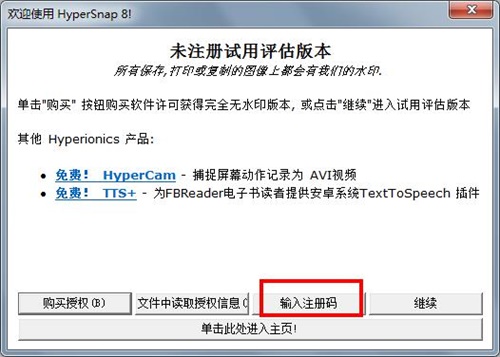
2、进入程序,弹出该版本为未注册试用评估版本,无需多管直接点击“输入注册码”
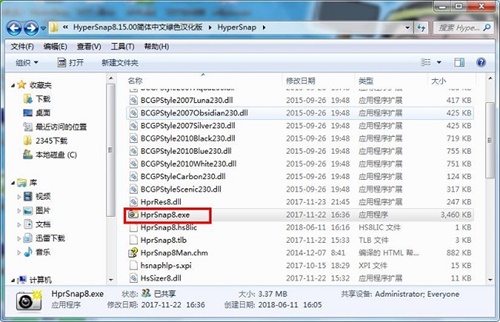
3、弹出“输入注册码”提示框,先将该边框放置一边
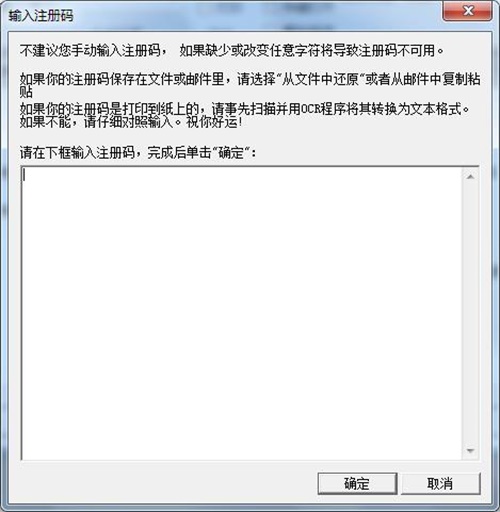
4、解压刚才下载下来的HyperSnap 8压缩包,等待解压完成双击“HYPERSNAP_V7-8_KEYGENERATOR.EXE”打开注册机
PS:若用户的电脑上有安全软件,该注册机则会被删除,用户只需将其恢复并信任即可
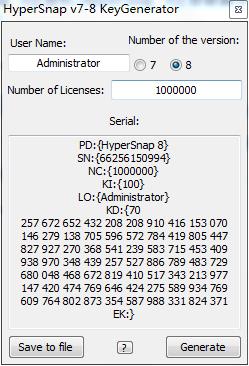
5、勾选软件版本号“8”,并点击“Generate”生成注册码
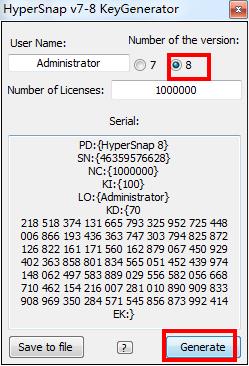
6、将生成的注册码鼠标右键完整的复制,然后回到刚才放置一边的“输入注册码”提示框,将其粘贴到该窗口的空白处,并点击确定,完成破解,现在用户可以完全免费得使用HyperSnap 8啦
PS:这个时候有可能会出现鼠标点击“输入注册码”提示框的空白处,系统会自动粘贴并自动点击确定,并会弹出一个提示框,提示用户保存好注册码,这时候即代表破解成功了,用户就无需再去手动操作
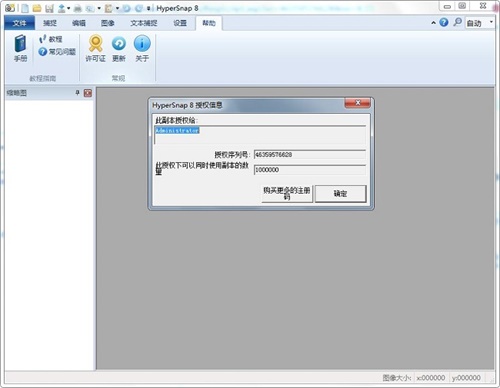
HyperSnap使用方法
1.打开HyperSnap软件后,先看看程序是否默认激活快捷键,如果没有,就需要在“捕捉设置”菜单中勾选出“热键打开”激活它,如图示。

2.在通常情况下,HyperSnap软件对快捷键定义是“Ctrl+Shift+F”用于全屏幕截取; “Ctrl+Shift+R”表示截取特定区域,此时鼠标变为"+"光标,按住键拖动出一个矩形框,其中内容将被选中;“Ctrl+Shift+H”叫做“徒手”,可以徒手绘制任意形状到屏幕捕捉。
3.使用“Ctrl+Shift+H”这个截图快捷键,接着在图片上慢慢单击鼠标左键,虽说是徒手抓图,可是也是由你单击左键所留下的小点构成的。从开始的那一点起,沿着要截取的图片慢慢点击鼠标,直到首尾相连,图片就截取下来了。
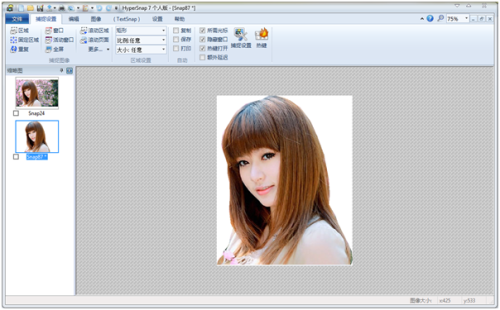
4.点击“捕捉设置”下的“热键”,在这里就可以更改快捷键和恢复快捷键设置。
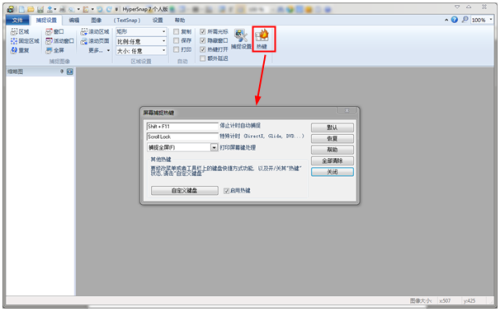
HyperSnap常见问题
Hypersnap怎么滚动截图?
一、Word窗口滚动截图
1、打开要截取的Word文档,本例共两页内容,单击“捕捉”=〉点击“扩展活动窗口”或者按“Ctrl + Shift + X”,如下图所示:
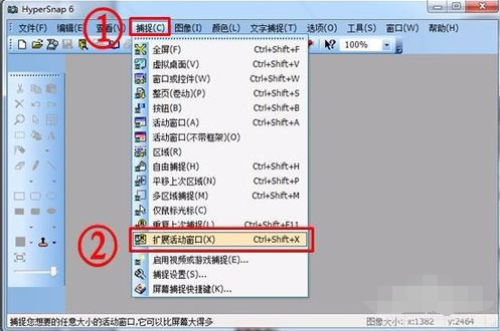
2、弹出“扩展窗口捕捉”窗口对话框,在高度文本框中输入“2400”,这里是估计的,A4纸高度约1000.两页2000按钮,还有菜单栏约400.记得要留足够高度,否则装不完要截图内容,宽度可以不用管,软件自动获取窗口宽度。如下图所示:

3、然后保存
二、网页窗口滚动截图
1、打开要截取的网页,未显示完有滚动条。如下图所示:
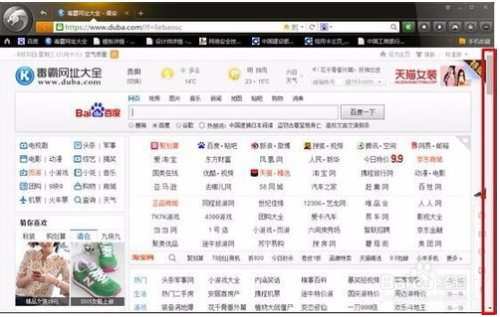
2、单击“捕捉”=〉点击“扩展活动窗口”或者按“Ctrl + Shift + X”
3、弹出“扩展窗口捕捉”窗口对话框,在高度文本框中输入“2500”,这里是估计的,能装下要截图内容就行,宽度可以不用管,软件自动获取窗口宽度。
Hypersnap怎么视频连续截图?
一、开启Hypersnap视频或游戏捕捉功能
二、进行视频连续截图步骤
首先我们要介绍的是开启视频截图功能:
1.打开Hypersnap,点击"捕捉设置"→"更多"→"视频或游戏捕捉"(或者使用视频截图快捷键Scroll lock)
2.在界面出现的“启用视频或游戏捕捉”窗口内,检查“视频捕捉(媒体播放器、DVD等)”选项前是否打勾,确保视频捕捉功能能够正常使用。如下图:
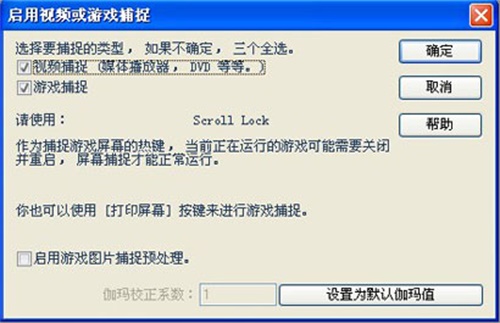
3.正式进入视频连续截图环节。首先,点击"捕捉设置"→"区域",屏幕将切换到游戏页面,点击鼠标左键确立截图起点,再拖动鼠标确定截图区域大小。在此,我们可以框选出整个视频画面。
4.点击"捕捉设置"→"重复",捕捉和上次相同的区域,截图快捷键为Ctrl+Shift+F11.
网友们要注意的是,在连续截图的时候最好用快捷键进行,使用了快捷键,我们就只要不断的按Ctrl+Shift+F11就可以拉,还不会连续截图的小伙伴们赶快去试试看吧,非常简单哟!
HyperSnap功能特色
1、截取任何区域、窗口、按钮
2、可以在任何桌面捕捉图像,包括虚拟机桌面, 同时支持捕捉区域与上次捕捉区域大小一致。
3、可以捕捉活动窗口,扩展活动窗口,还可以捕捉无边框窗口等窗口截图。
4、按钮捕捉--专业的技术写手的理想选择,适合那些需要大量捕捉记录按钮的专业技术文档。
5、支持视频截图、连续截图
6、支持抓取视频、DVD 屏幕图像 、DirectX, 3Dfx Glide全屏游戏截图等。
7、支持图像的连续截取,截取后的图像显示在窗口工作区,可通过窗口缩略图视图逐一查看。
8、多种方式截图,非矩形窗口截取图像
9、可以自由定义截图区域的形状大小,可以是椭圆形,圆形或是徒手圈出截图区域形状大小,同时在[图像编辑]功能,将图像做成更多效果。
10、支持将图像保存为多种格式,并可以支持图像格式转换
11、截取编辑过的图像可以以20多种图形格式保存(包括:BMP, GIF, JPEG, TIFF, PCX 等)并阅览,同时还可以将图像格式转换为其他需要的格式。
12、文字捕捉功能,TextSnap?功能,几乎能在屏幕上的任何地方捕捉可编辑文本。也可以捕捉粘贴到MS Excel制表符分隔的数据。在Windows XP?运行时扩展窗口捕获功能。捕捉前,可以调整大小的窗口大于屏幕,仅一步,不用滚动窗口即可完成操作。
功能特色
HyperSnap8中文,是一款非常好用的屏幕捕捉工具!该软件可以帮助用户记录电脑当中有趣的图像,还可以使用快捷方式分享给指定的用户,非常的方便。HyperSnap这款软件所占体积非常的小,所以无论用户在电脑当中开启了什么软件,都不会影响用户使用该工具快速完成截屏,该工具也不会影响其它软件正常使用。有需要的朋友赶紧来下载吧。截取任何区域、窗口、按钮,可以捕捉活动窗口,扩展活动窗口,还可以捕捉无边框窗口等窗口截图。









